जब आप Documents > Study eBinder या Documents > Library टैब से कोई दस्तावेज़ खोलते हैं, तो Document Information पेज प्रदर्शित होता है। Doc Info पेज पर दस्तावेज़ का दृश्य रूप और उससे संबंधित सभी जानकारी प्रदर्शित होती है। अन्य कार्यों के अलावा, आप इस पेज से दस्तावेज़ की जानकारी संपादित कर सकते हैं, वर्कफ़्लो शुरू कर सकते हैं और स्थिति में परिवर्तन कर सकते हैं। Doc Info पेज के विभिन्न क्षेत्रों और विशेषताओं के बारे में अधिक जानने के लिए नीचे दी गई तालिका देखें।
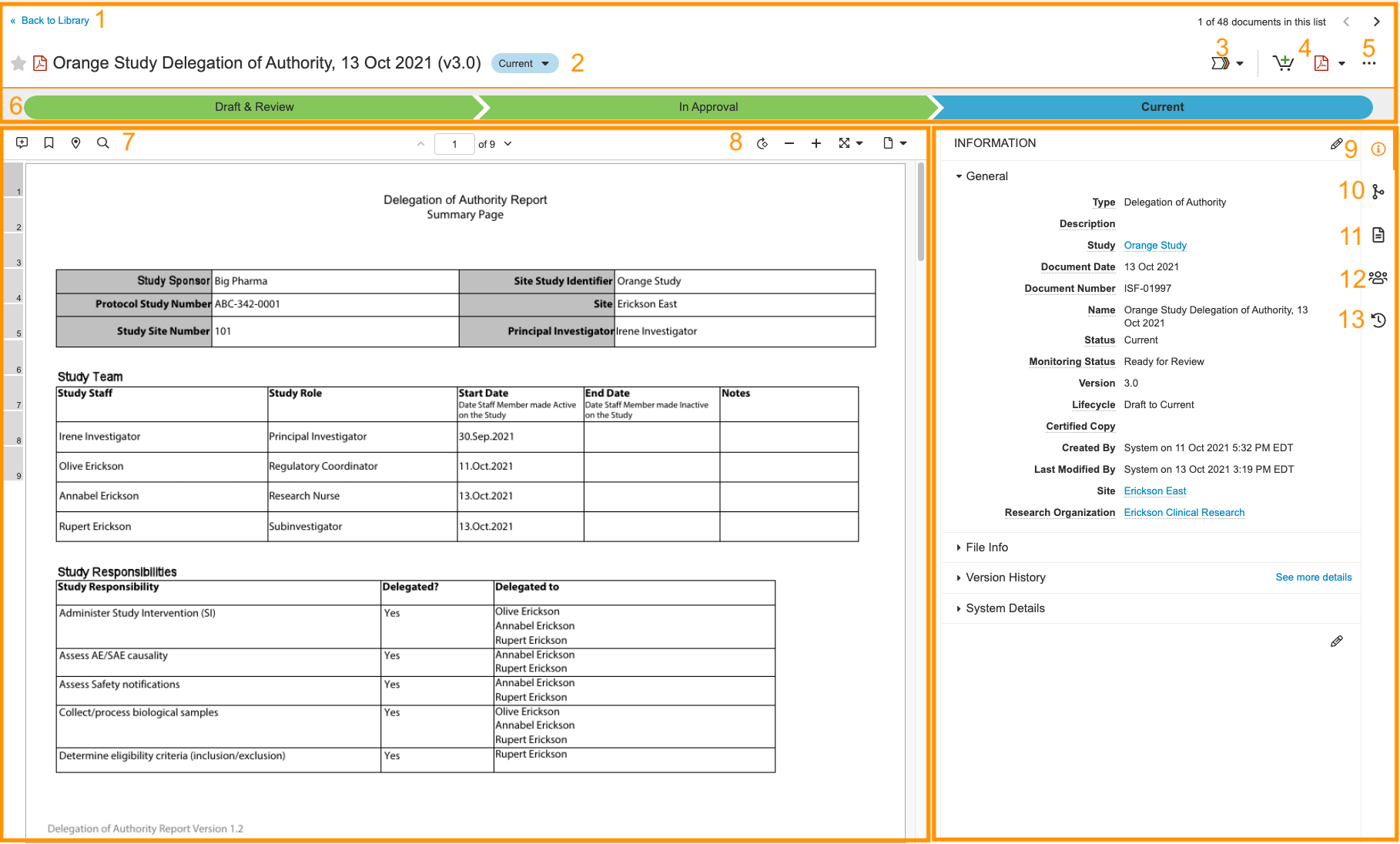
|
1 |
मार्गदर्शन | लाइब्रेरी में वापस जाने के लिए नेविगेशन ब्रेडक्रम्ब्स का उपयोग करें। |
|
2 |
जीवनचक्र अवस्था | यह बटन दस्तावेज़ की वर्तमान स्थिति प्रदर्शित करता है। आप इस बटन का उपयोग दस्तावेज़ की स्थिति बदलने के लिए भी कर सकते हैं। |
|
3 |
वर्कफ़्लो क्रिया मेनू | यह आपको वर्कफ़्लो को तुरंत शुरू करने या स्थिति में बदलाव करने में सक्षम बनाता है। स्वीकृत/अंतिम स्थिति में बदलाव 'सभी क्रियाएं' मेनू से किए जाते हैं। |
|
4 |
सबसे अधिक बार उपयोग की जाने वाली क्रियाएँ | यहां आपके द्वारा सबसे अधिक उपयोग किए जाने वाले चार कार्य प्रदर्शित किए गए हैं। प्रदर्शित होने वाले कार्य संदर्भ पर निर्भर करते हैं। SiteVault किसी विशेष दस्तावेज़ प्रकार या रिकॉर्ड के लिए आपके द्वारा सबसे अधिक उपयोग किए जाने वाले कार्यों को सीखता है और उन्हें पहले प्रदर्शित करता है। |
|
5 |
सभी क्रिया मेनू | इसमें दस्तावेज़ से संबंधित अन्य सभी क्रियाएं शामिल हैं, उदाहरण के लिए, ड्राफ्ट बनाना, कॉपी बनाना इत्यादि। |
|
6 |
शेवरॉन पैनल के जीवनचक्र चरण |
लाइफसाइकिल चरण आपको यह समझने में मदद करते हैं कि कोई दस्तावेज़ अपने लाइफसाइकिल में किस चरण में है, क्योंकि ये विशिष्ट लाइफसाइकिल अवस्थाओं को चरणों के क्रमबद्ध संग्रह में समूहित करते हैं। लाइफसाइकिल चरण शेवरॉन पैनल दस्तावेज़ की प्रगति का दृश्य चित्रण प्रदान करता है, जिसमें प्रत्येक शेवरॉन एक लाइफसाइकिल चरण को दर्शाता है। दस्तावेज़ के वर्तमान चरण को इंगित करने के लिए शेवरॉन को रंग-कोडित किया गया है।
लाइफ़साइकल स्टेज शेवरॉन पैनल अधूरे कार्यों का विवरण भी दे सकता है। अधिकतम पाँच खुले कार्यों की सूची देखने के लिए नीले (प्रगति में) शेवरॉन का चयन करें। कार्य, टास्क कार्ड पर उसी क्रम में प्रदर्शित होते हैं जिस क्रम में वे सक्रिय वर्कफ़्लो पैनल में प्रदर्शित होते हैं। यदि एक या अधिक कार्य निर्धारित समय से पीछे चल रहे हैं, तो नीले शेवरॉन पर विस्मय चिह्न का आइकन प्रदर्शित होता है। |
|
7 |
दस्तावेज़ व्यूअर नियंत्रण |
व्यूअर के ऊपरी-बाएँ कोने में स्थित दस्तावेज़ नियंत्रणों में निम्नलिखित विकल्प शामिल हैं:
|
|
8 |
दस्तावेज़ दृश्य नियंत्रण |
व्यूअर के ऊपरी-दाएँ कोने में स्थित दस्तावेज़ नियंत्रणों में निम्नलिखित विकल्प शामिल हैं:
|
|
9 |
दस्तावेज़ जानकारी | यह दस्तावेज़ की जानकारी जैसे कि प्रकार, अध्ययन, फ़ाइल जानकारी और संस्करण इतिहास प्रदर्शित करता है। |
|
10 |
रिश्ते | यह दस्तावेज़ों के बीच संबंधों को प्रदर्शित करता है, जैसे कि कोई भी लिंक किए गए या सहायक दस्तावेज़। |
|
11 |
दस्तावेज़ फ़ाइलें | स्रोत फ़ाइल और देखने योग्य प्रतिरूप प्रदर्शित करता है। |
|
12 |
साझाकरण सेटिंग्स | यह दर्शाता है कि किन उपयोगकर्ताओं को दस्तावेज़ तक पहुंच प्राप्त है और उपयोगकर्ता की भूमिका के माध्यम से कौन सी अनुमतियां प्रदान की गई हैं। |
|
13 |
समयरेखा दृश्य | यह दस्तावेज़ की स्थिति में होने वाले परिवर्तनों और कार्यप्रवाहों का समयरेखा दृश्य प्रदर्शित करता है। |